यदि आप अपना कंप्यूटर बेचने जा रहे हैं, तो आप नहीं चाहेंगे कि आपके कंप्यूटर पर कोई डेटा बचे। सभी डेटा मिटाया जाना चाहिए और विंडोज़ को संरक्षित किया जाना चाहिए।
कंप्यूटर बेचने से पहले सभी डेटा मिटाकर, आप यह सुनिश्चित करते हैं कि नया खरीदार एक साफ़ विंडोज़ इंस्टॉलेशन के साथ शुरुआत करता है और पिछले इंस्टॉलेशन से कोई भी डेटा पुनर्प्राप्त नहीं किया जा सकता है।
मेरा सुझाव है कि आप पीसी बेचने से पहले कई चीजें स्वयं जांच लें।
- एक से शुरू करें बैकअप व्यक्तिगत फ़ाइलें और अन्य डेटा.
- अपने स्वयं के संभावित लाइसेंस की जाँच करें और सुनिश्चित करें लाइसेंस का उपयोग आपके नए पीसी पर किया जा सकता है. आप ऐसा पहले लाइसेंस को निष्क्रिय करके और फिर इसे एक नए पीसी पर सक्रिय करके कर सकते हैं।
- पीसी को साफ करें, सुनिश्चित करें कि सारी धूल हटा दी गई है और पीसी, कंप्यूटर या लैपटॉप नए खरीदार के लिए प्रस्तुत करने योग्य है।
- किसी भी बाह्य उपकरण पर विचार करें जिसे आप स्वयं उपयोग करना चाहते हैं। वायरिंग और बैटरी की भी जांच करें।
- यदि आप अभी भी ऐप्स, फ़ाइलें या कॉन्फ़िगरेशन जैसे डेटा को अपने नए कंप्यूटर में स्थानांतरित करना चाहते हैं, तो सुनिश्चित करें कि आप अपना पीसी बेचने से पहले इसे यूएसबी या क्लाउड स्टोरेज में सहेज लें।
एक बार जब आप स्वयं सब कुछ सुरक्षित कर लें, तो आप विंडोज़ को रीसेट कर सकते हैं। इस मामले में, रीसेट का मतलब है कि आप पीसी को पूरी तरह से पुनर्स्थापित कर देंगे और वर्तमान विंडोज इंस्टॉलेशन हटा दिया जाएगा। फिर नए मालिक को उपयोगकर्ता खातों, सेटिंग्स और बहुत कुछ के साथ विंडोज़ को स्वयं रीसेट करना होगा।
बिक्री के लिए Windows 11 या 10 कंप्यूटर तैयार करना
विंडोज़ 10 पीसी को बिक्री के लिए तैयार किया जा रहा है
यहां बताया गया है कि विंडोज़ 10 कंप्यूटर को बिक्री के लिए कैसे तैयार किया जाए। यह "इस पीसी को रीसेट करें" फ़ंक्शन का उपयोग करके किया जा सकता है।
स्टार्ट बटन पर राइट-क्लिक करें। मेनू में "सेटिंग्स" पर क्लिक करें। सेटिंग्स में "अपडेट एंड सिक्योरिटी" पर क्लिक करें।
सबसे पहले बायीं ओर "सिस्टम रिस्टोर" पर क्लिक करें। इसके बाद, "अपने पीसी को रीसेट करें" सेटिंग्स में "आरंभ करें" बटन पर क्लिक करें।
सब कुछ हटाने के लिए, "सभी हटाएँ" बटन पर क्लिक करें। इससे आपकी सभी व्यक्तिगत फ़ाइलें, ऐप्स और सेटिंग्स हटा दी जाएंगी।
"क्लाउड से डाउनलोड करें" पर क्लिक करें। विंडोज़ अब माइक्रोसॉफ्ट सर्वर से डाउनलोड हो गया है। यह वही संस्करण है जिसे आपने वर्तमान में इंस्टॉल किया है।
"सेटिंग्स बदलें" लिंक पर क्लिक करें।
सेटिंग्स में, "क्लीन डेटा" विकल्प को "हां" में बदलें। इससे ड्राइव पूरी तरह साफ हो जाएगी। इसके बाद डेटा रिकवर करना और भी मुश्किल हो जाता है। नकारात्मक पक्ष यह है कि इस प्रक्रिया में अधिक समय लगता है, लेकिन यदि आप पीसी बेचने जा रहे हैं तो मैं इसे करने की सलाह देता हूं।
यदि अन्य ड्राइव पर डेटा है, तो सभी ड्राइव से डिलीट डेटा सेटिंग को "हां" में बदलें।
"पुष्टि करें" पर क्लिक करके पुष्टि करें। अब पुनर्स्थापना प्रक्रिया को पूरा करने के लिए "अगला" पर कई बार क्लिक करें।
इसके बाद आप पीसी, कंप्यूटर या लैपटॉप बेच सकते हैं। सारा डेटा रीसेट कर दिया गया है.
विंडोज़ 11 पीसी को बिक्री के लिए तैयार किया जा रहा है
यहां बताया गया है कि विंडोज़ 11 कंप्यूटर को बिक्री के लिए कैसे तैयार किया जाए। यह "इस पीसी को रीसेट करें" फ़ंक्शन का उपयोग करके किया जा सकता है।
सेटिंग्स खोलें. सेटिंग्स में, बाईं ओर "सिस्टम" पर क्लिक करें और फिर "सिस्टम रिस्टोर" पर क्लिक करें।
"रिकवरी विकल्प" में "रीसेट पीसी" पर क्लिक करें। यह आपको पीसी बेचने से पहले विंडोज 11 को फिर से इंस्टॉल करने की अनुमति देता है।
"सभी हटाएँ" पर क्लिक करें। इससे आपकी सभी व्यक्तिगत फ़ाइलें, ऐप्स और सेटिंग्स हटा दी जाएंगी।
विंडोज 11 को फिर से इंस्टॉल करने के लिए "क्लाउड से डाउनलोड करें" पर क्लिक करें उपयुक्त संस्करण माइक्रोसॉफ्ट से.
डेटा साफ़ करने के लिए "सेटिंग्स बदलें" लिंक पर क्लिक करें।
Windows 11 चलाने वाली ड्राइव को साफ़ करने के लिए "क्लीन डेटा" विकल्प को "हाँ" में बदलें। स्थिति के आधार पर इसमें कई घंटे लगते हैं कंप्यूटर विशिष्टताएँ. यदि आप पीसी बेचने जा रहे हैं तो यह उचित है क्योंकि बाद में ऐसा करना अधिक कठिन होगा फ़ाइलें पुनर्प्राप्त करें.
"पुष्टि करें" और "अगला" पर क्लिक करें। अब आप पीसी को रीसेट करने के लिए तैयार हैं। ध्यान से पढ़ें कि वास्तव में क्या होता है और आरंभ करने के लिए "रीसेट" पर क्लिक करें।
मैं आशा करता हूं कि इससे आपको मदद मिली होगी। पढ़ने के लिए आपका शुक्रिया!

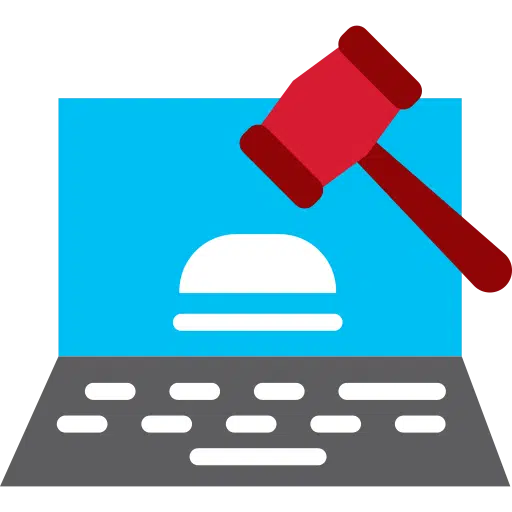
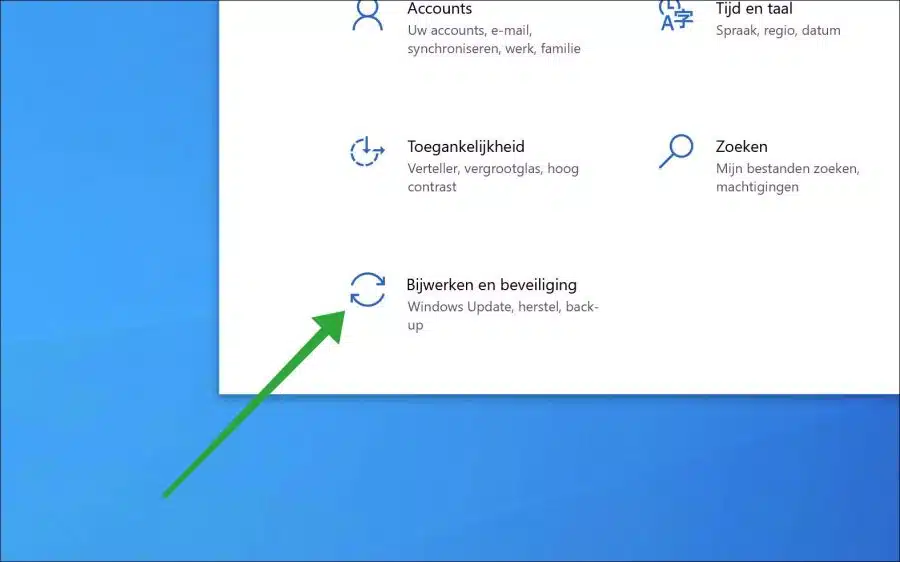
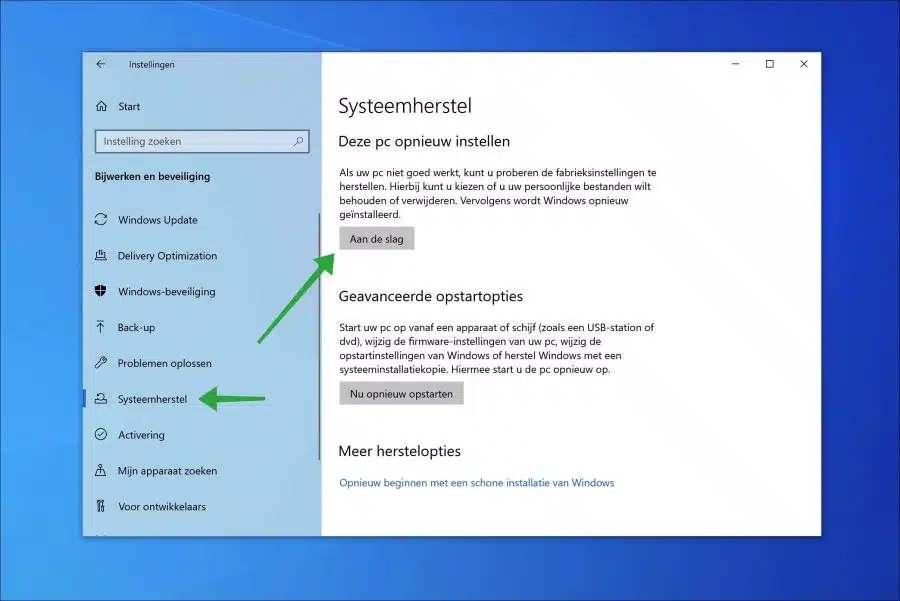
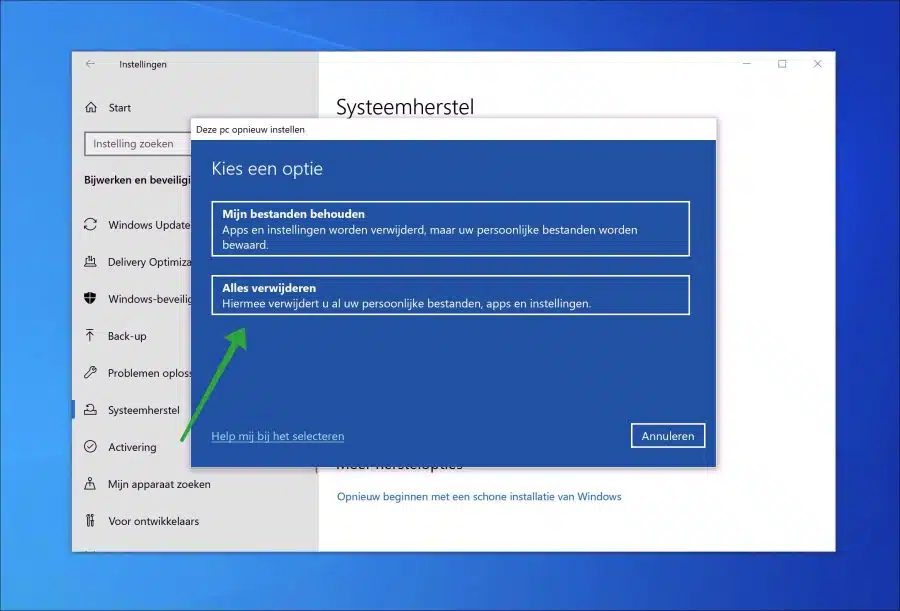
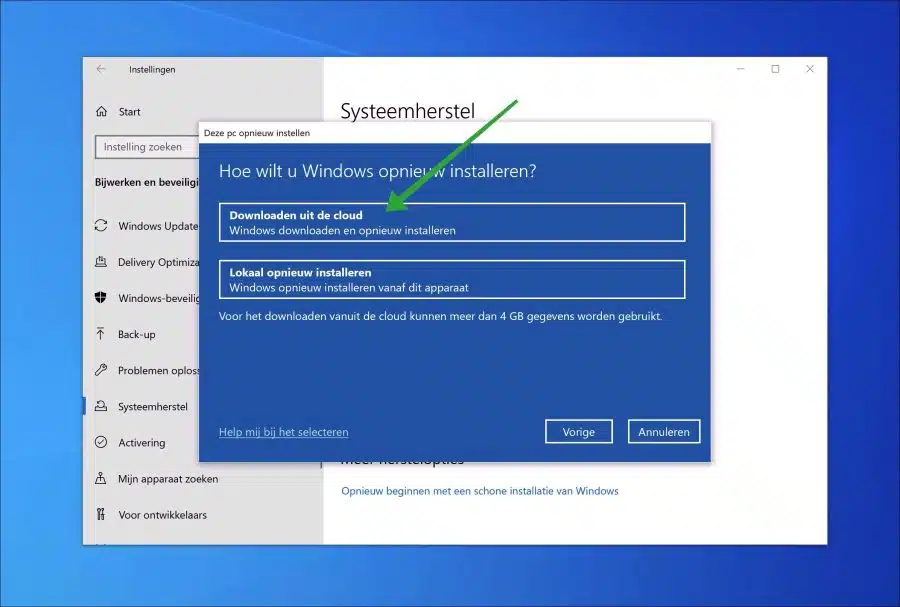
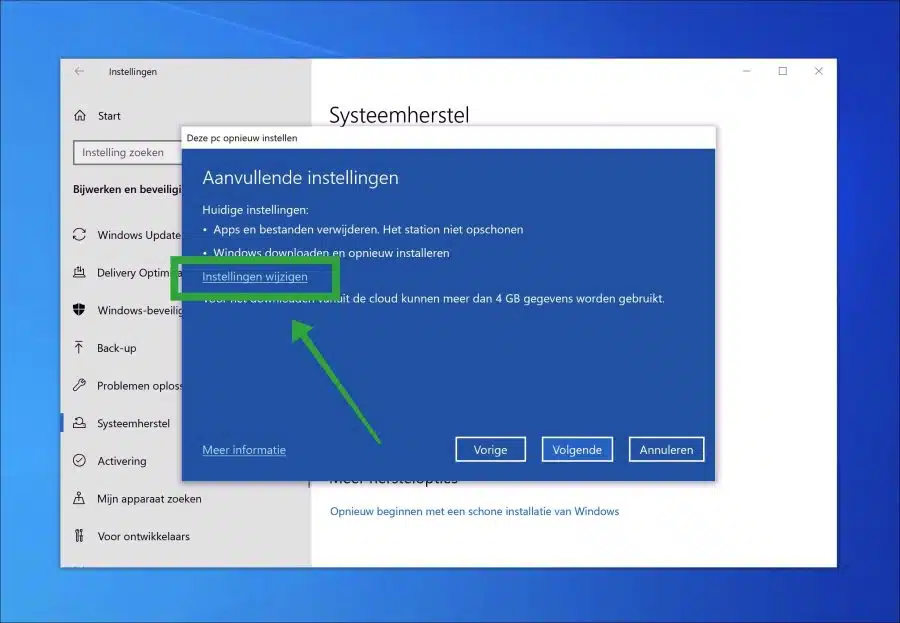
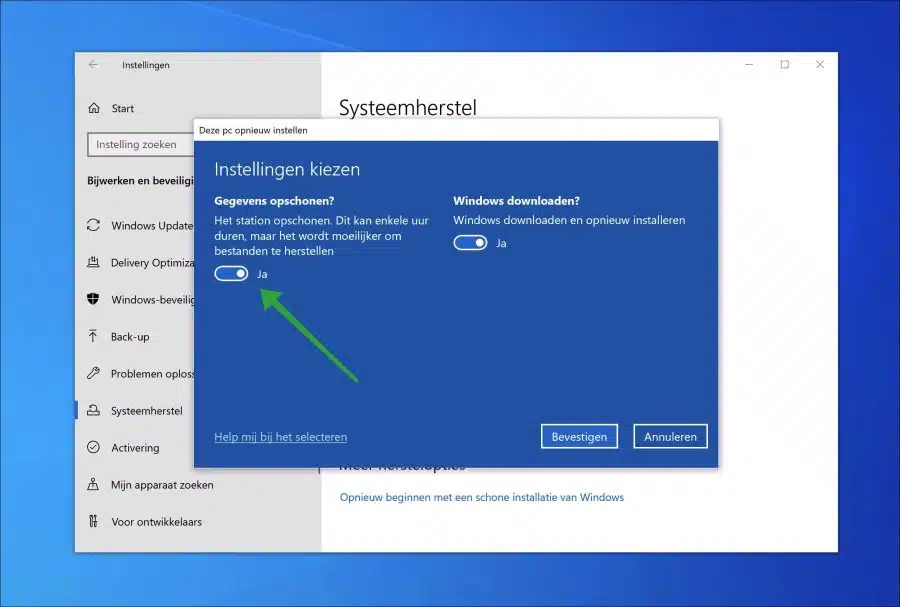
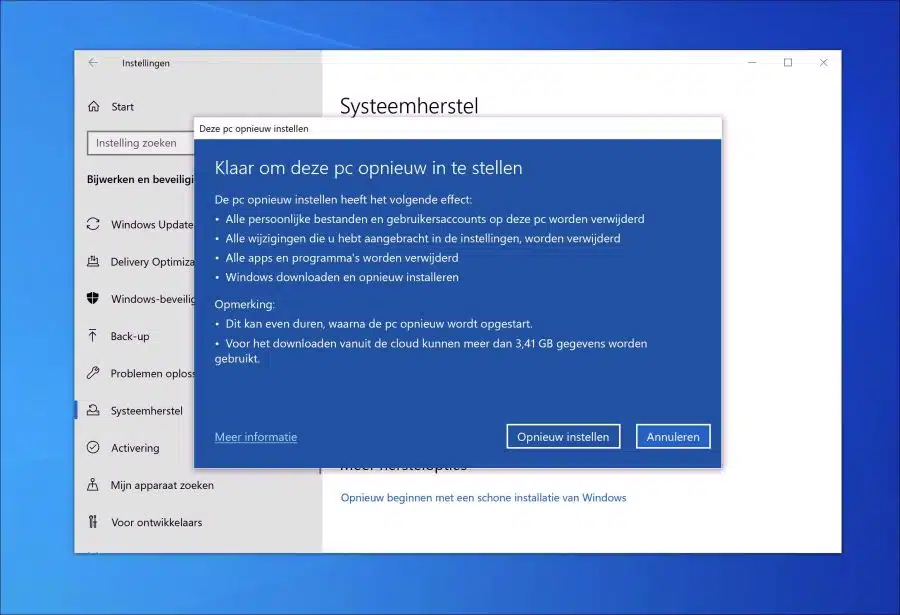

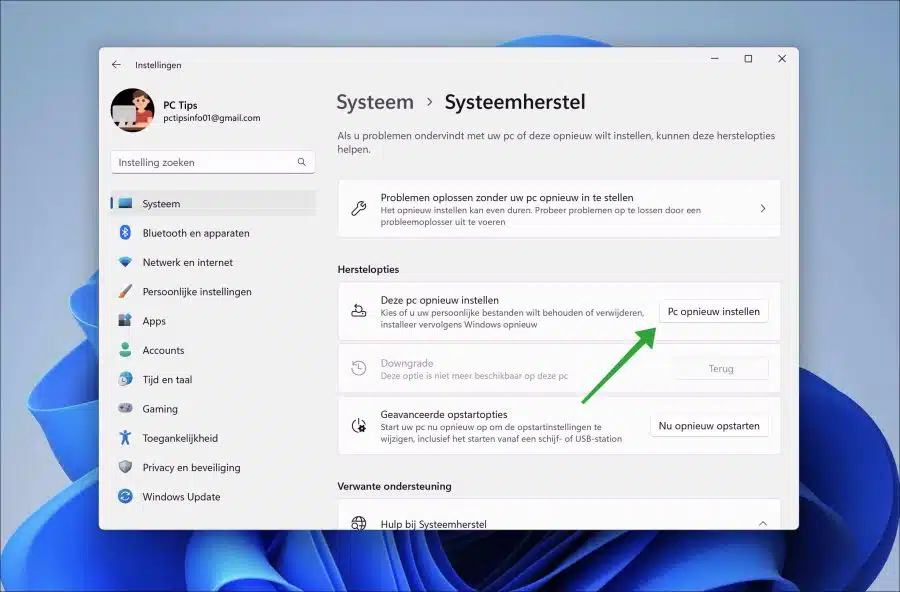
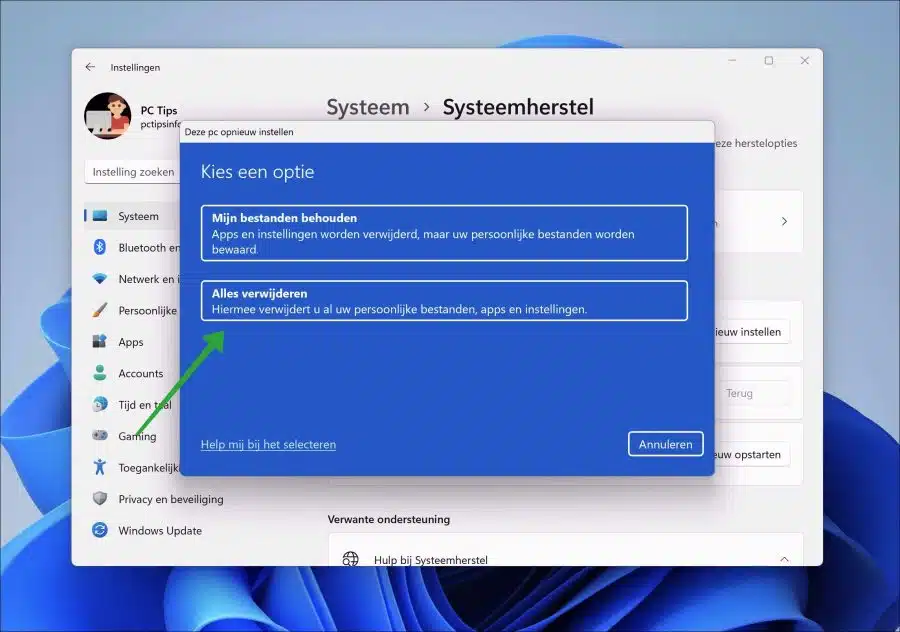
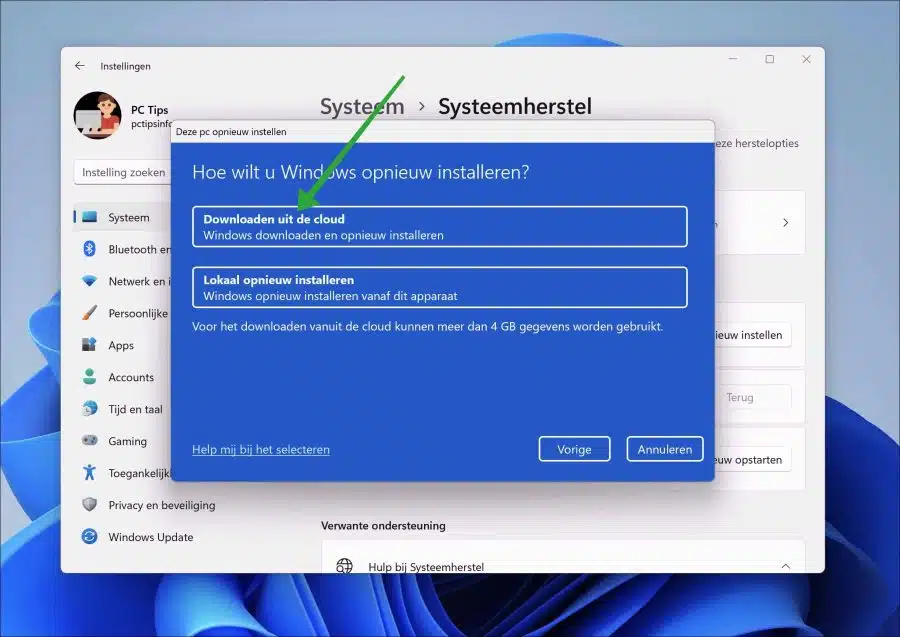
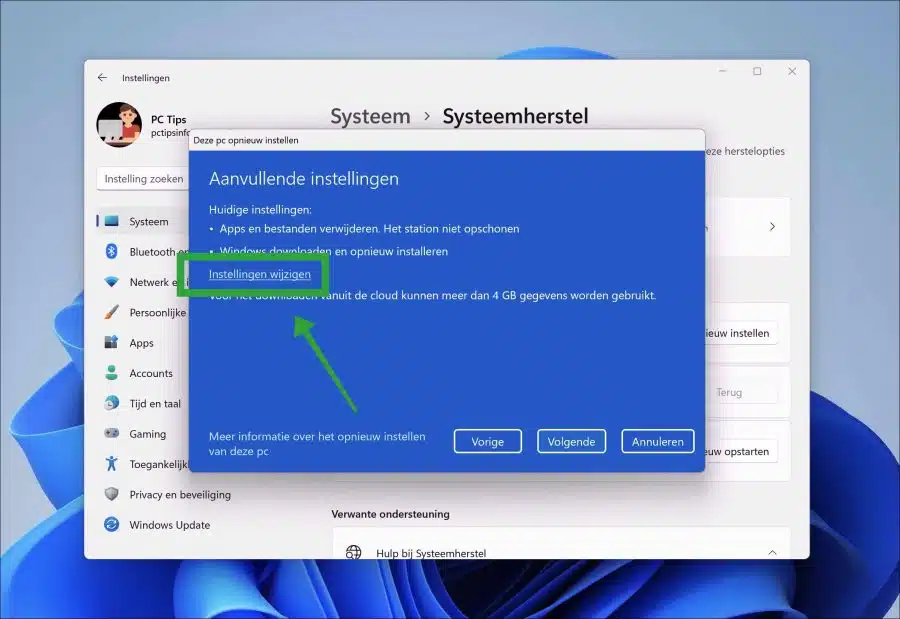
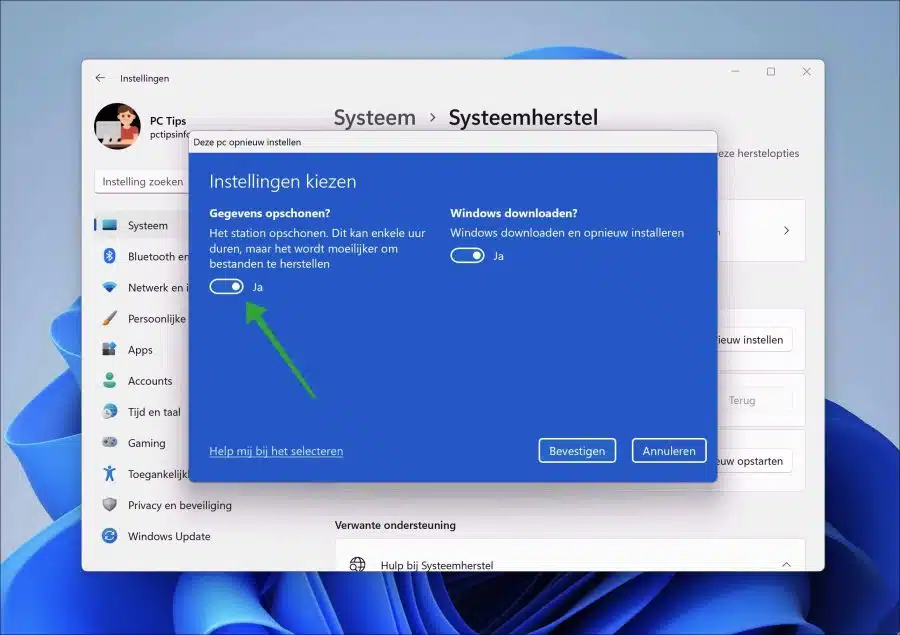
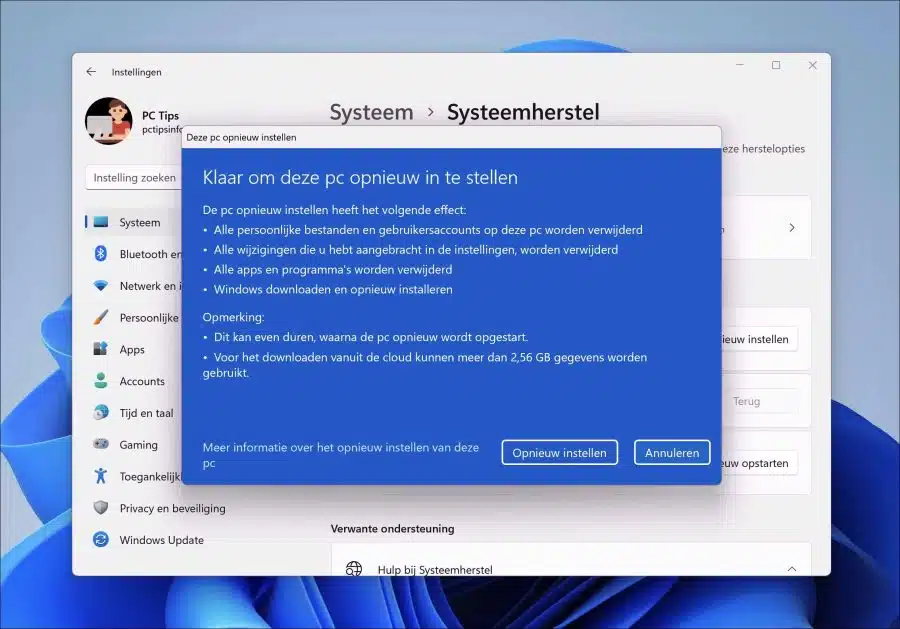
अपने लैपटॉप को बिक्री के लिए तैयार करने के लिए, मैंने आपके द्वारा यहां वर्णित पूरे प्रोटोकॉल का पालन किया। ठीक है और बस धन्यवाद...अंत में एक टिप्पणी है कि खाता अवश्य पूरा किया जाना चाहिए। इसलिए मैं अब अपना खाता नहीं भरना चाहता (आखिरकार, मैं बेचना चाहता हूं) लेकिन मैं इसे बंद करना चाहता हूं और ऐसा करने का एकमात्र तरीका लैपटॉप बंद करना है, लेकिन मुझे लगता है कि यह काम करना जारी रखेगा। मैं इसे कैसे हल करूं? प्रतिक्रिया के लिए धन्यवाद।
नमस्कार, यदि लैपटॉप चालू रहता है, तो आप भौतिक पावर बटन को कुछ सेकंड के लिए दबाकर इसे बंद कर सकते हैं। फिर लैपटॉप को जबरन बंद कर दिया जाता है। मैं यह देखने के लिए पुनर्प्राप्ति प्रक्रिया स्वयं निष्पादित करने जा रहा हूं कि क्या मैं आपका प्रश्न सही ढंग से समझ पा रहा हूं। मेरे अपने खाते से संबंधित भाग मुझे स्पष्ट नहीं है। मैं आपसे संपर्क करूंगा, इसमें थोड़ा समय लगेगा।